Comment ajouter le calendrier des vacances au Royaume-Uni?
Cherchez-vous un moyen de rester organisé et d'être toujours conscient des importantes vacances au Royaume-Uni? Le calendrier Outlook est un excellent moyen de rester au top de votre horaire et de planifier à l'avance pour des occasions spéciales. Dans cet article, nous expliquerons comment ajouter des vacances au Royaume-Uni à votre calendrier Outlook afin que vous puissiez facilement suivre les dates et planifier vos activités. Lisez la suite pour en savoir plus sur cette fonctionnalité utile!
Comment ajouter le calendrier des vacances au Royaume-Uni?
1. Ouvrez Outlook et sur l'onglet Home, cliquez sur Calendrier.
2. Dans l'onglet Home, dans le groupe Gérer les calendriers, cliquez sur ouvrir le calendrier et sélectionnez dans Internet.
3. Entrez l'URL du fichier iCicEndar (.ics) pour les vacances que vous souhaitez ajouter.
4. Sélectionnez un dossier de calendrier et nommez le calendrier.
5. Cliquez sur OK. Les vacances apparaîtront désormais dans votre calendrier.
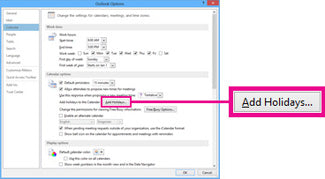
Langue uniquement.
Comment ajouter le calendrier des vacances au Royaume-Uni?
Outlook est un gestionnaire d'informations personnel populaire utilisé pour gérer les e-mails, les contacts et les événements de calendrier. La mise en place de vacances dans votre calendrier Outlook peut vous aider à rester organisé et à vous souvenir des dates importantes. Ce guide vous guidera tout au long du processus d'ajout de vacances au Royaume-Uni à votre calendrier Outlook.
Étape 1: Calendrier d'Open Outlook
Ouvrez Outlook et cliquez sur l'icône du calendrier dans le coin inférieur gauche. Cela ouvrira votre calendrier Outlook.
Étape 2: Ajouter des vacances
Dans l'onglet «Accueil», cliquez sur l'option «Holiday». Cela ouvrira une liste de vacances du monde entier. Faites défiler jusqu'à la section du Royaume-Uni. Vous pouvez sélectionner «Royaume-Uni» ou «Anglais (Royaume-Uni)» pour ajouter des vacances au Royaume-Uni à votre calendrier.
Étape 3: Personnalisez votre calendrier
Une fois que vous avez sélectionné les vacances que vous souhaitez ajouter, vous pouvez personnaliser votre calendrier en modifiant la couleur, la taille de la police et d'autres options d'affichage. Vous pouvez également ajouter des rappels ou des notes aux événements de votre calendrier.
Étape 4: Enregistrez vos modifications
Lorsque vous avez terminé la personnalisation de votre calendrier Outlook, cliquez sur le bouton «Enregistrer» pour enregistrer vos modifications. Votre calendrier affichera désormais les vacances au Royaume-Uni.
Étape 5: Ajouter des notes et des rappels
Vous pouvez ajouter des notes, des rappels et d'autres informations à n'importe quel événement dans votre calendrier Outlook. C'est un excellent moyen de rester organisé et de se souvenir des dates et des événements importants.
Étape 6: Synchronisez votre calendrier
Si vous avez plusieurs appareils, vous pouvez synchroniser votre calendrier sur tous. Cela garantira que tous vos appareils sont toujours à jour avec les derniers événements et vacances.
Étape 7: Partagez votre calendrier
Vous pouvez également partager votre calendrier Outlook avec d'autres. C'est un excellent moyen de tenir votre famille, vos amis et vos collègues à jour avec tous les événements ou vacances importants.
Étape 8: Mettez à jour votre calendrier
Pour garder votre calendrier à jour, assurez-vous de le mettre à jour régulièrement. Vous pouvez le faire en ajoutant de nouvelles vacances ou événements au fur et à mesure qu'ils apparaissent et en supprimant ceux qui ne sont plus pertinents.
Étape 9: Imprimez votre calendrier
Si vous souhaitez avoir une copie physique de votre calendrier, vous pouvez l'imprimer. Cela peut être utile pour se souvenir des dates ou des événements importants lorsque vous êtes loin de votre ordinateur.
Étape 10: sauvegardez votre calendrier
Il est également important de sauvegarder régulièrement votre calendrier. Cela garantira que tous vos événements et vacances sont sûrs en cas de crash d'ordinateur ou d'un autre problème.
Questions fréquemment posées
Qu'est-ce que le calendrier Outlook?
Outlook Calendar est un calendrier et une application de planification développée par Microsoft qui fait partie de la suite Microsoft Office. Il permet aux utilisateurs de gérer leurs rendez-vous, tâches et événements, ainsi que de partager leurs calendriers avec d'autres utilisateurs. Il permet également aux utilisateurs de gérer plusieurs calendriers et de les visualiser de différentes manières.
Outlook Calendar propose également des fonctionnalités telles que les rappels, les notifications, l'abonnement du calendrier et l'intégration avec d'autres applications Microsoft Office. Il fournit également une prise en charge de plusieurs fuseaux horaires, permettant aux utilisateurs d'accéder à leurs calendriers du monde entier.
Comment ajouter le calendrier des vacances au Royaume-Uni?
Ajouter le calendrier des vacances au Royaume-Uni est facile. Pour ce faire, ouvrez d'abord Outlook et sélectionnez le calendrier auquel vous souhaitez ajouter les vacances. Ensuite, cliquez sur l'onglet «Fichier» puis «Options». Dans l'onglet «Calendrier», cliquez sur «Ajouter des vacances» et sélectionnez le «Royaume-Uni». Enfin, cliquez sur «OK» pour ajouter les vacances au Royaume-Uni à votre calendrier Outlook.
Une fois les vacances au Royaume-Uni ajoutées, ils apparaîtront dans votre calendrier Outlook. Vous pouvez également personnaliser l'affichage des vacances au Royaume-Uni en sélectionnant l'onglet «Afficher», puis «modifier la vue». Ici, vous pouvez choisir d'afficher les vacances au Royaume-Uni en différentes couleurs ou pour afficher uniquement les fêtes nationales.
Quels jours fériés d'autres pays peuvent être ajoutés au calendrier Outlook?
Le calendrier Outlook permet aux utilisateurs d'ajouter des vacances de différents pays. Pour ce faire, ouvrez Outlook et sélectionnez le calendrier auquel vous souhaitez ajouter les vacances. Ensuite, cliquez sur l'onglet «Fichier» puis «Options». Dans l'onglet «Calendrier», cliquez sur «Ajouter des vacances» et sélectionnez le pays dont vous souhaitez ajouter les vacances. Enfin, cliquez sur «OK» pour ajouter les vacances à votre calendrier Outlook.
Les utilisateurs peuvent ajouter des vacances de pays comme les États-Unis, le Canada, l'Australie, le Mexique, le Brésil, l'Inde et plus encore. De plus, les utilisateurs peuvent également personnaliser l'affichage des vacances en sélectionnant l'onglet «Afficher», puis «modifier la vue». Ici, ils peuvent choisir d'afficher les vacances de différentes couleurs ou pour afficher uniquement les fêtes nationales.
Puis-je supprimer les vacances au Royaume-Uni du calendrier Outlook?
Oui, il est possible de supprimer les vacances au Royaume-Uni du calendrier Outlook. Pour ce faire, ouvrez Outlook et sélectionnez le calendrier dont vous souhaitez supprimer les vacances. Ensuite, cliquez sur l'onglet «Fichier» puis «Options». Dans l'onglet «Calendrier», cliquez sur «Ajouter des vacances» et sélectionnez le «Royaume-Uni», puis cliquez sur «Supprimer». Cela supprimera les vacances au Royaume-Uni de votre calendrier Outlook.
Il est également possible de supprimer les vacances individuelles du calendrier Outlook. Pour ce faire, cliquez sur les vacances que vous souhaitez supprimer, puis cliquez sur «Supprimer». Cela supprimera les vacances de votre calendrier Outlook.
Puis-je ajouter des vacances des autres calendriers à Outlook Calendar?
Oui, le calendrier Outlook permet aux utilisateurs d'ajouter des vacances d'autres calendriers. Pour ce faire, ouvrez Outlook et sélectionnez le calendrier auquel vous souhaitez ajouter les vacances. Ensuite, cliquez sur l'onglet «Fichier» puis «Options». Dans l'onglet «Calendrier», cliquez sur «Ajouter des vacances» et sélectionnez le calendrier dont vous souhaitez ajouter les vacances. Enfin, cliquez sur «OK» pour ajouter les vacances à votre calendrier Outlook.
Les utilisateurs peuvent ajouter des vacances à partir de calendriers tels que Google Calendar, ICICENDAR, etc. De plus, les utilisateurs peuvent également personnaliser l'affichage des vacances en sélectionnant l'onglet «Afficher», puis «modifier la vue». Ici, ils peuvent choisir d'afficher les vacances de différentes couleurs ou pour afficher uniquement les fêtes nationales.
Comment imprimer le calendrier Outlook?
Le calendrier Outlook peut être imprimé facilement. Pour ce faire, ouvrez Outlook et sélectionnez le calendrier que vous souhaitez imprimer. Ensuite, cliquez sur l'onglet «Fichier», puis «Imprimer». Ici, vous pouvez sélectionner la disposition et la plage de dates du calendrier que vous souhaitez imprimer. Enfin, cliquez sur «Imprimer» pour imprimer votre calendrier Outlook.
Alternativement, les utilisateurs peuvent également exporter leur calendrier Outlook vers un fichier PDF. Pour ce faire, cliquez sur l'onglet «Fichier» puis «Exporter». Ici, vous pouvez sélectionner le format du fichier que vous souhaitez exporter, puis cliquez sur «Exporter». Cela enregistrera une copie de votre calendrier Outlook dans le format PDF.
Comment ajouter des vacances à votre calendrier Outlook
L'ajout de vacances à votre calendrier Outlook est un excellent moyen de rester organisé et en plus de votre horaire. Que vous soyez un expatrié ou que vous souhaitiez simplement garder une trace des jours fériés importants, il est facile d'ajouter des vacances au Royaume-Uni à votre calendrier Outlook. Il suffit d'ouvrir Outlook, cliquez sur «Calendrier» en bas de la page, sélectionnez «Ajouter des vacances» et sélectionnez le pays pour lequel vous souhaitez ajouter des vacances. En quelques clics, vous pourrez ajouter des vacances au Royaume-Uni à votre calendrier Outlook et rester organisé toute l'année!




















